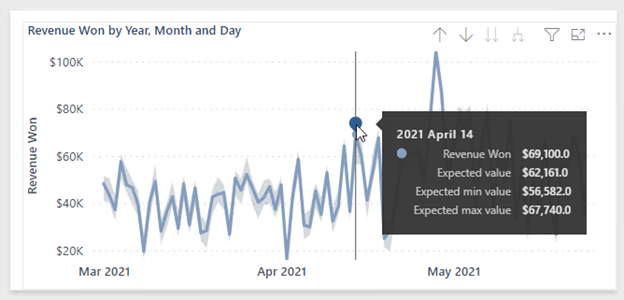Utforme rapporter for å utheve verdier
Når du uthever verdier i rapporter, kan du raskt kommunisere viktige og relevante fakta om data. Power BI støtter flere teknikker for å utheve verdier:
- Betinget formatering
- Overlappet analyse
- Avviksregistrering
- Spesialiserte visualobjekter
Betinget formatering
Du kan bruke betinget formatering til å formatere visualobjekter for tabeller og matriser. Med denne fremgangsmåten kan du bruke regler for å utheve bestemte celler ved hjelp av:
- Bakgrunnsfarge
- Skriftfarge
- Datastolper
- Ikoner
Bildet nedenfor viser et eksempel på et matrisevisualobjekt med ikoner. Ikonene uthever on hand-verdiene.
Obs!
Tenk på at rapportforbrukere kan være blinde eller svaksynte. Pass på at du ikke uthever ved å bruke bare farge. Vurder i stedet å bruke ikoner som kan bruke figur og farge til å kommunisere status.
Hvis du vil ha mer informasjon, kan du se Bruke betinget formatering i tabeller.
Overlappet analyse
Du kan også overlappe analyser for å utheve verdier. Enkelte visualobjekter, for eksempel visualobjektet for linjediagrammet, lar deg legge til analytiske alternativer. Alternativene omfatter trendlinjer, konstante linjer, minimums- eller maksimumslinjer og mange andre.
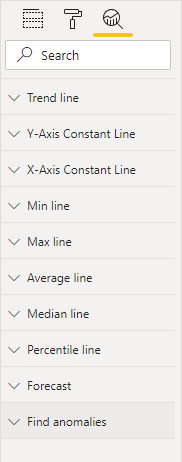
Bildet nedenfor er et eksempel på en trendlinje. Den oppadgående graderingen av trendlinjen indikerer tydelig at avkastningen øker over tid.
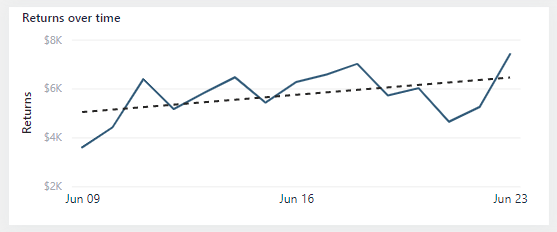
Hvis du vil ha mer informasjon, kan du se Bruke Analyse-ruten i Power BI Desktop.
Avviksregistrering
Når en tidsserie (datofelt) er på X-aksen, er ytterligere to analytiske alternativer tilgjengelige. Disse alternativene bruker kunstig intelligens til å produsere en prognose eller finne avvik. Avviksregistreringsfunksjonen kan hjelpe deg med å fremheve eksepsjonelle verdier.
Følgende eksempel viser et visualobjekt for linjediagram. Power BI oppdaget et avvik på en bestemt dato og merket det med en figur. Når rapportforbrukeren holder markøren over figuren, vises et verktøytips som beskriver forventede verdier.
Velg avviksfiguren for å åpne Avvik-ruten , som viser en rekke visualobjekter som gir ytterligere mulige forklaringer.
Hvis du vil ha mer informasjon, kan du se Avviksregistrering.
Spesialiserte visualobjekter
Noen spesialiserte visualobjekter kan hjelpe deg med å utheve verdier i rapportene dine. spesifikt visualobjektet for viktige påvirkere og visualobjektet for nedbrytningstre .